“บุคคลนี้ไม่พร้อมใช้งานบน Messenger” หมายความว่าอย่างไร

เรียนรู้เกี่ยวกับสถานการณ์ที่คุณอาจได้รับข้อความ “บุคคลนี้ไม่พร้อมใช้งานบน Messenger” และวิธีการแก้ไขกับคำแนะนำที่มีประโยชน์สำหรับผู้ใช้งาน Messenger
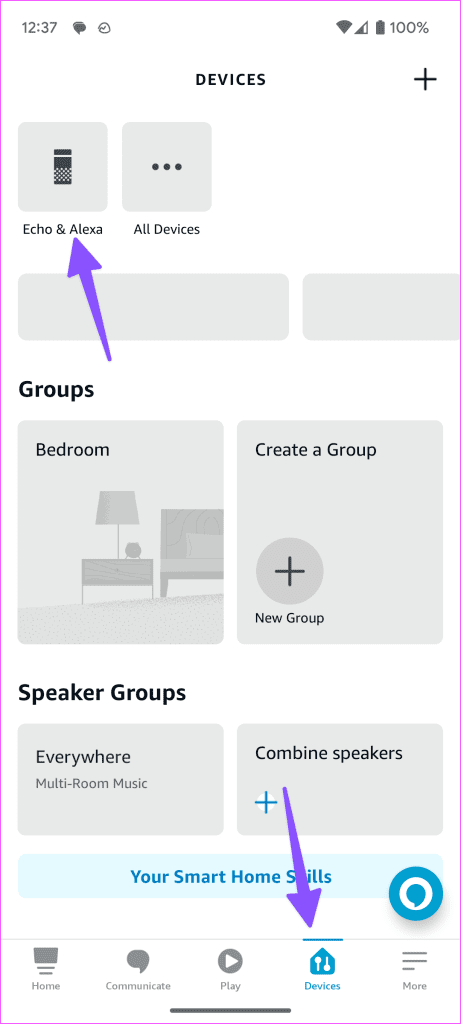
Amazon Echo เป็นหนึ่งในลำโพงอัจฉริยะที่ขับเคลื่อนด้วย Alexa ราคาไม่แพงที่สุด คุณสามารถเล่นแทร็กเพลงโปรด ใช้งานระบบอัตโนมัติที่บ้านหรือสำนักงานด้วยคำสั่งเสียง รับรายละเอียดการจราจรแบบเรียลไทม์ ข่าวสาร และอื่นๆ อีกมากมาย แม้ว่าประสบการณ์การใช้งาน Amazon Echo จะไร้ที่ติ แต่บางครั้งก็ติดอยู่ในแสงสีฟ้าไม่สามารถเชื่อมต่อกับ Wi-Fi ได้และแม้กระทั่งไม่สามารถเล่นเพลงได้ ต่อไปนี้เป็นวิธีที่ดีที่สุดในการแก้ไข Amazon Echo ที่ไม่เล่นเพลง
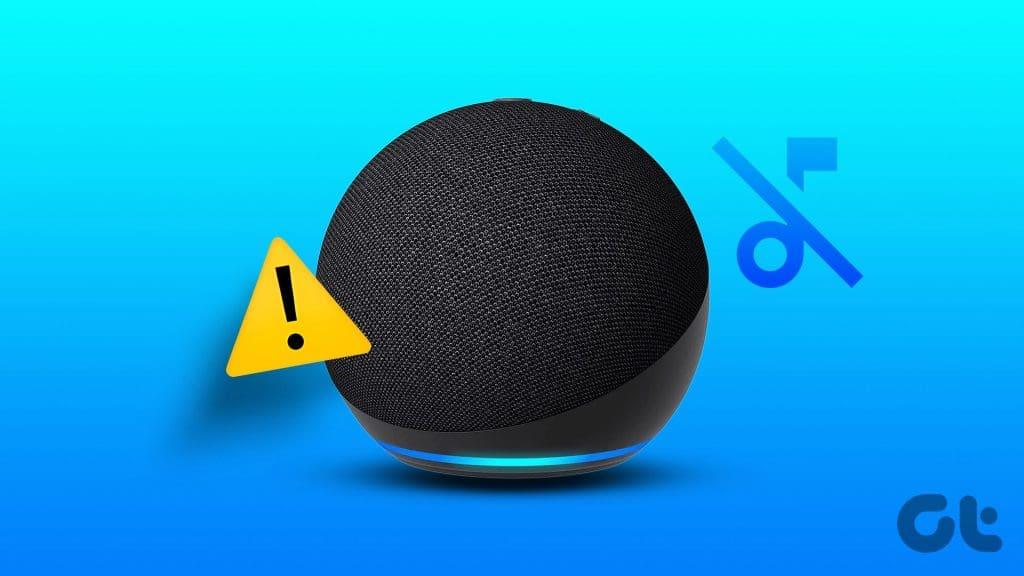
Amazon Echo เข้ากันได้กับ Spotify, Apple Music, Pandora และบริการสตรีมมิ่งอื่น ๆ อย่างไรก็ตาม ทั้งหมดนี้ไม่เกี่ยวข้องเลยเมื่อลำโพงอัจฉริยะของคุณไม่สามารถสตรีมเพลงได้ตั้งแต่แรก นี่คือสาเหตุที่ Amazon Echo ของคุณตอบสนองแต่ไม่เล่นเพลง
เรามาพูดถึงพื้นฐานบางอย่างก่อน คุณควรยกเลิกการเชื่อมต่อ Amazon Echo ออกจากแหล่งพลังงาน รอ 10-15 วินาที แล้วเสียบกลับเข้าไปใหม่ ตอนนี้ ให้ใช้คำสั่งเสียงหรือเล่นเพลงผ่านการเชื่อมต่อ Bluetooth บนโทรศัพท์ของคุณ
หาก Amazon Echo ของคุณเล่นเพลงจากบริการสตรีมมิ่ง เช่น Spotify, Amazon Music หรือ Apple Music ตรวจสอบให้แน่ใจว่าเชื่อมต่อกับเครือข่าย Wi-Fi ที่แข็งแกร่ง ต่อไปนี้คือวิธีที่คุณสามารถตรวจสอบเครือข่าย Wi-Fi ปัจจุบันบน Amazon Echo
ขั้นตอนที่ 1:เปิดแอป Alexa บนโทรศัพท์ของคุณ
ขั้นตอนที่ 2:ไปที่แท็บอุปกรณ์แล้วเลือกเสียงสะท้อนของคุณ
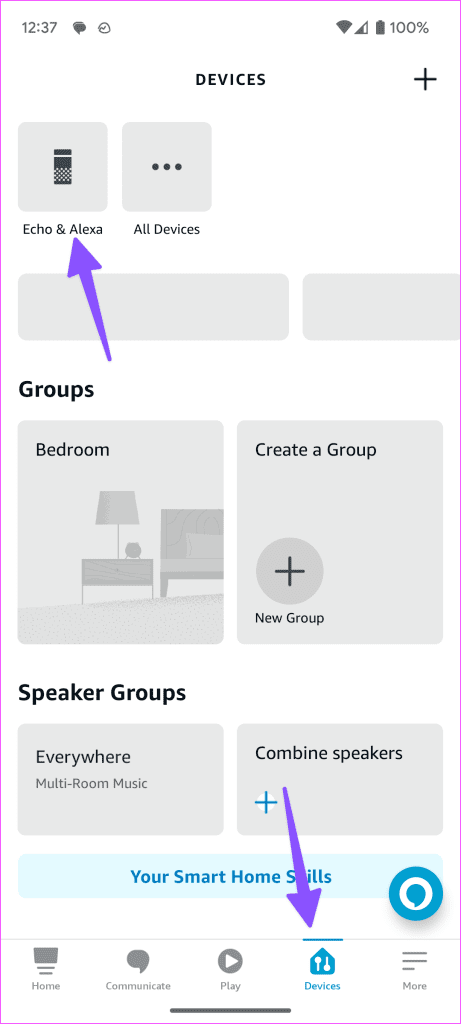
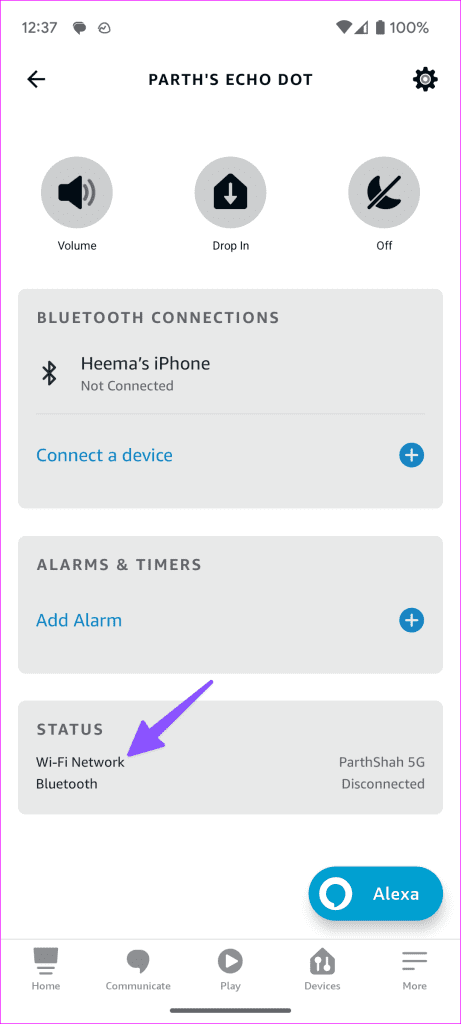
ขั้นตอนที่ 3:เลื่อนลงและตรวจสอบเครือข่าย Wi-Fi ที่เชื่อมต่อ
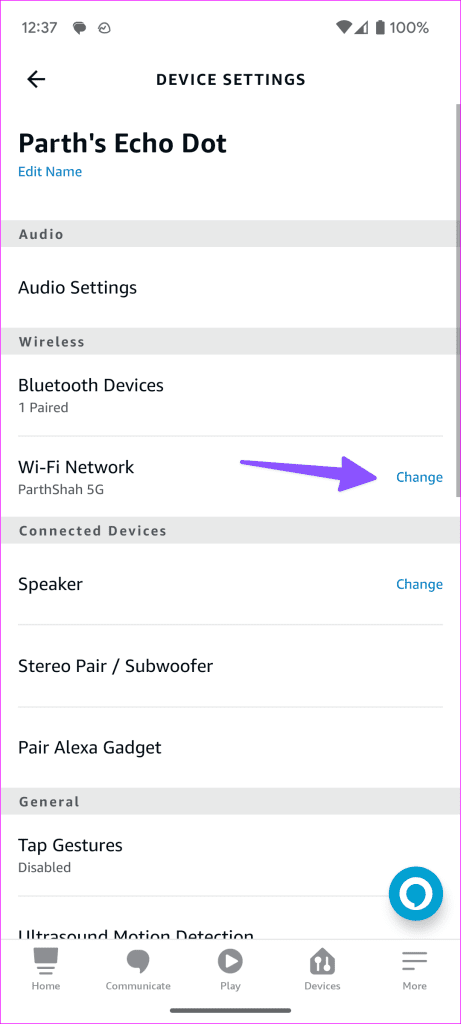
คุณสามารถแตะและเปลี่ยนเครือข่าย Wi-Fi ได้จากเมนูต่อไปนี้
คุณจะไม่ได้ยินแทร็กเสียงหาก Amazon Echo ของคุณตั้งค่าเป็นปิดเสียง คุณสามารถใช้ปุ่มปรับระดับเสียงบน Amazon Echo หรือปรับเสียงโดยใช้แอป Alexa
ขั้นตอนที่ 1:เปิด Alexa และค้นหาอุปกรณ์ Amazon Echo ของคุณจากเมนูอุปกรณ์ (ตรวจสอบขั้นตอนด้านบน)
ขั้นตอนที่ 2:เลือกและใช้แถบเลื่อนเพื่อเพิ่มเสียง
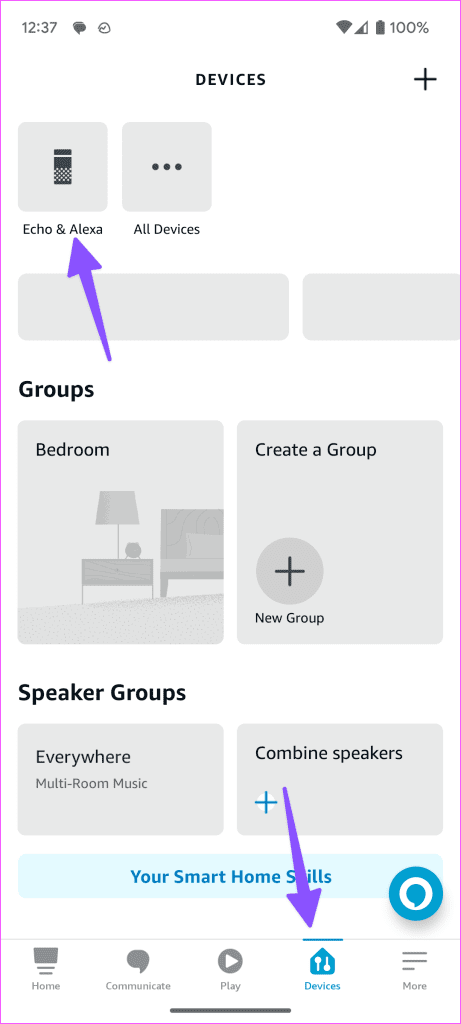
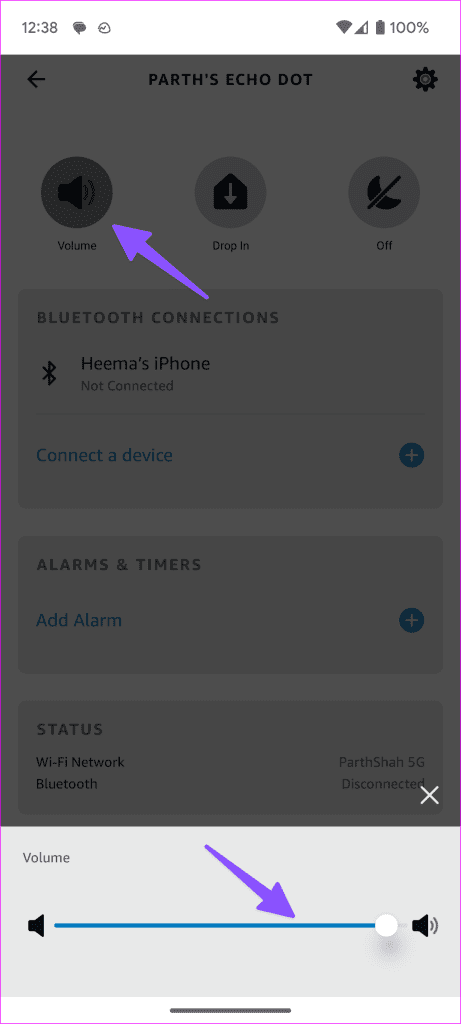
คุณกำลังพยายามเล่นเพลงจาก Spotify หรือ Apple Music บน Amazon Echo ของคุณหรือไม่? หากการสมัครของคุณหมดอายุ ลำโพงอัจฉริยะจะไม่สามารถเล่นเพลงจากการสมัครได้ คุณต้องยืนยันการสมัคร Spotify, Apple Music, Tidal หรือ Pandora ที่ใช้งานอยู่ แล้วลองอีกครั้ง
คุณควรตรวจสอบบริการเพลงเริ่มต้นใน Amazon Echo เพื่อใช้คำสั่งที่เกี่ยวข้อง
ขั้นตอนที่ 1:เปิด Alexa และไปที่แท็บเพิ่มเติม
ขั้นตอนที่ 2:แตะไอคอนการตั้งค่า
ขั้นตอนที่ 3:เลื่อนไปที่เพลงและพอดแคสต์ เลือกบริการเริ่มต้น
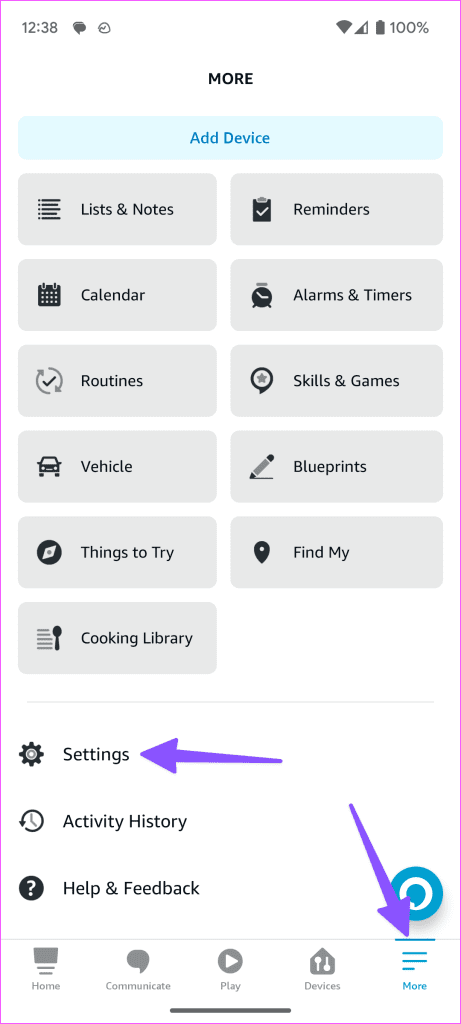
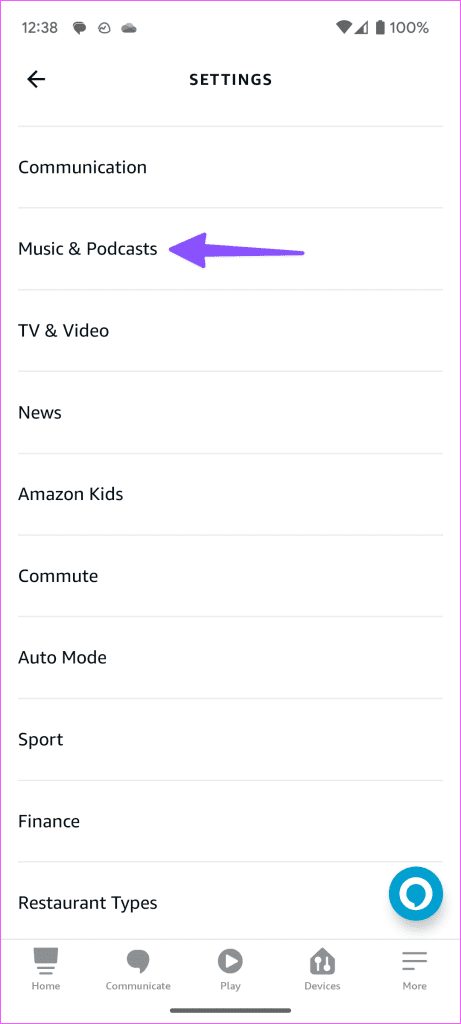
ขั้นตอนที่ 4:ตั้งค่าบริการสตรีมเพลงโปรดของคุณเป็นค่าเริ่มต้น
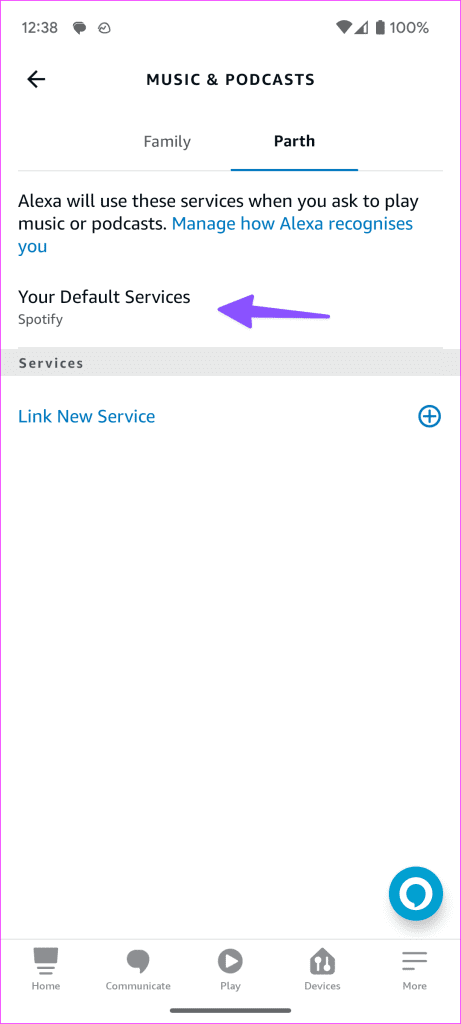
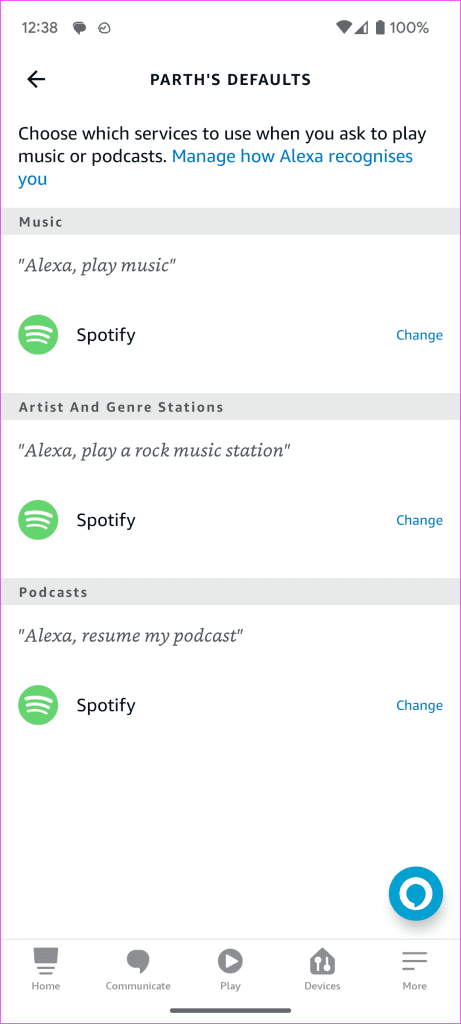
คุณสามารถขอให้ Alexa เล่นเพลย์ลิสต์ที่คุณชื่นชอบได้
คุณต้องใช้คำสั่งเสียงที่เกี่ยวข้องเพื่อสตรีมเพลงที่กำลังมาแรง แทนที่จะถามคำถามหรือพูดวลีเช่น "ช่วยเล่นเพลงใหม่หน่อยได้ไหม" ใช้คำสั่งเสียงของคุณให้เรียบง่าย นี่คือตัวอย่างบางส่วน
หากคุณมีคอลเลคชันเพลงออฟไลน์บนโทรศัพท์ ให้เชื่อมต่อกับ Amazon Echo ผ่านบลูทูธ แล้วเล่น กระบวนการนี้ค่อนข้างง่าย
ขั้นตอนที่ 1:เปิดอุปกรณ์ Amazon Echo ของคุณในแอป Alexa (ตรวจสอบขั้นตอนด้านบน)
ขั้นตอนที่ 2:แตะเชื่อมต่ออุปกรณ์ใต้เมนูการเชื่อมต่อ Bluetooth
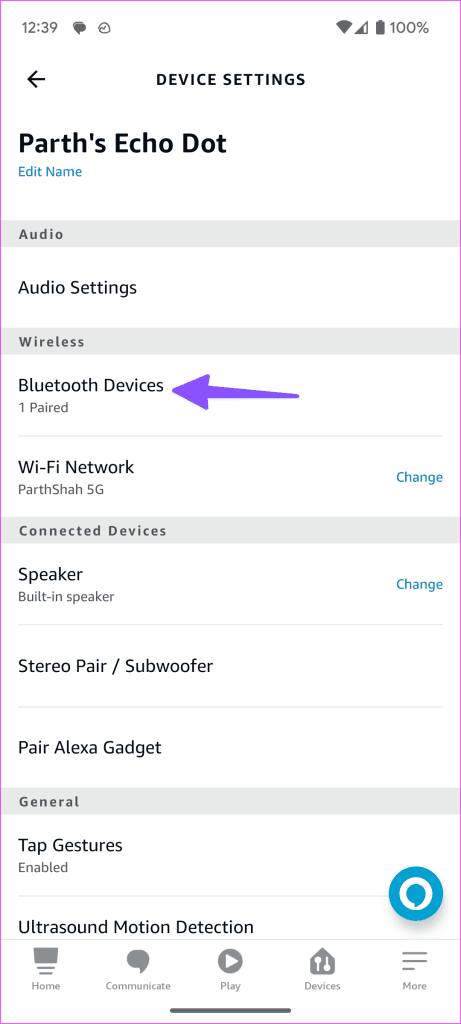
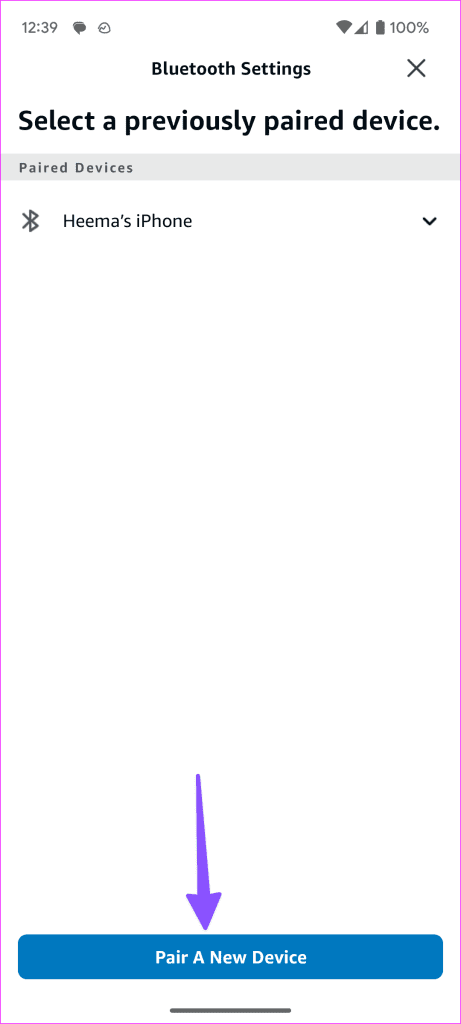
ทำตามคำแนะนำบนหน้าจอเพื่อจับคู่อุปกรณ์ Bluetooth กับ Amazon Echo ของคุณ เมื่อกระบวนการจับคู่เสร็จสมบูรณ์ให้เล่นเพลงจากบริการต่างๆ เช่น YouTube Music ไปจนถึง Amazon Echo
Amazon Echo อาจไม่เล่นเพลงเนื่องจากข้อผิดพลาดในการตรวจสอบบัญชีในบริการสตรีมมิ่งของคุณ คุณควรเชื่อมโยงบริการสตรีมมิ่งอีกครั้งแล้วลองอีกครั้ง
ขั้นตอนที่ 1:ไปที่การตั้งค่า Alexa (ตรวจสอบขั้นตอนด้านบน)
ขั้นตอนที่ 2:เลื่อนไปที่เพลงและพอดแคสต์แล้วเลือกบริการสตรีมมิ่ง
ขั้นตอนที่ 3:แตะปิดการใช้งานทักษะ
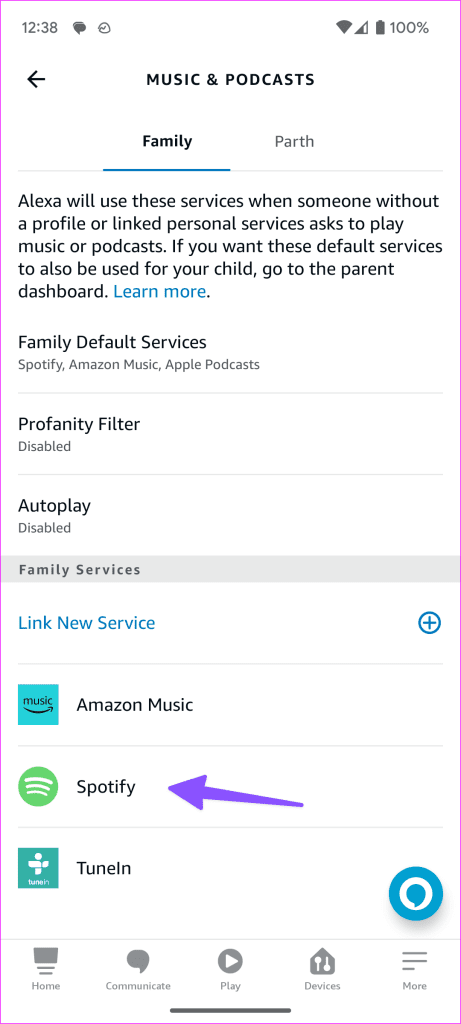
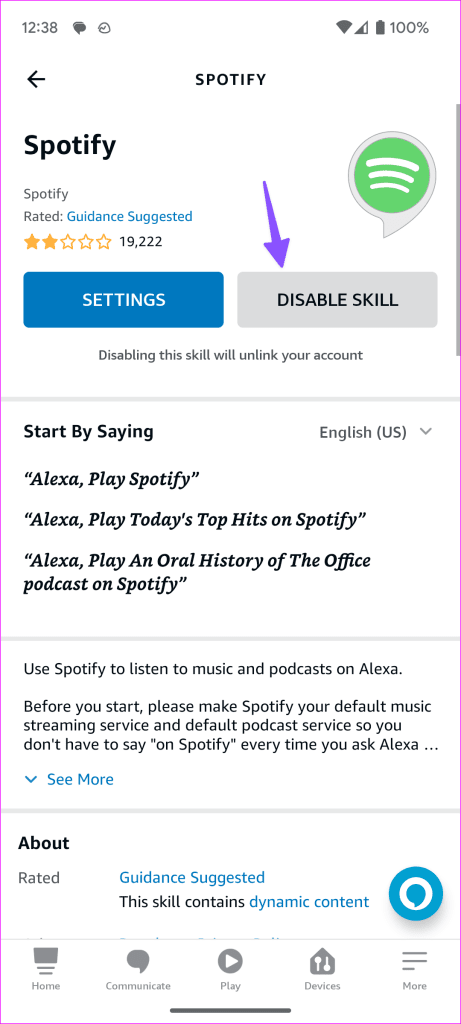
เปิดใช้งานอีกครั้งในภายหลังและลงชื่อเข้าใช้ด้วยรายละเอียดบัญชีของคุณ
ตัวกรองคำหยาบคายที่ใช้งานอยู่สามารถบล็อกเพลงที่ไม่เหมาะสมบนอุปกรณ์ที่เปิดใช้งาน Alexa เช่น Amazon Echo
ขั้นตอนที่ 1:ไปที่ Music & Podcasts ในการตั้งค่า Alexa (ตรวจสอบขั้นตอนด้านบน)
ขั้นตอนที่ 2:แตะตัวกรองคำหยาบคาย
ขั้นตอนที่ 3:ปิดการใช้งานตัวเลือก
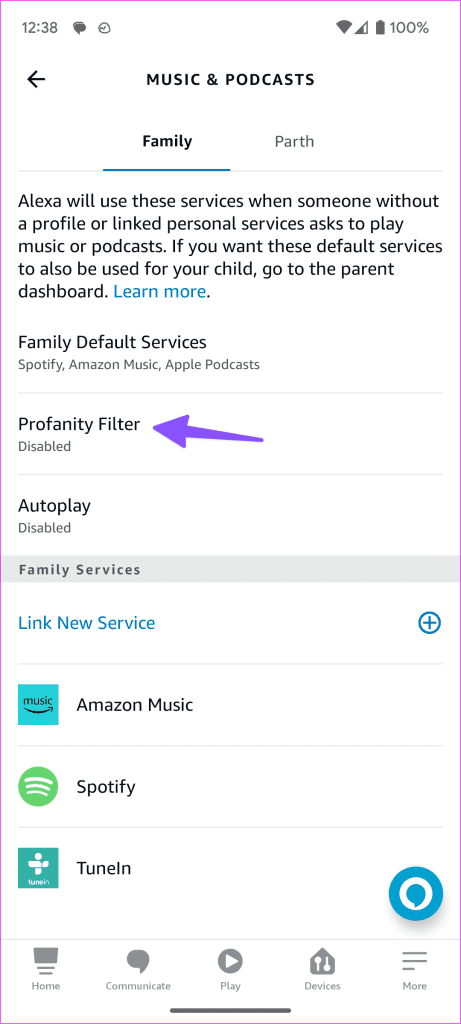
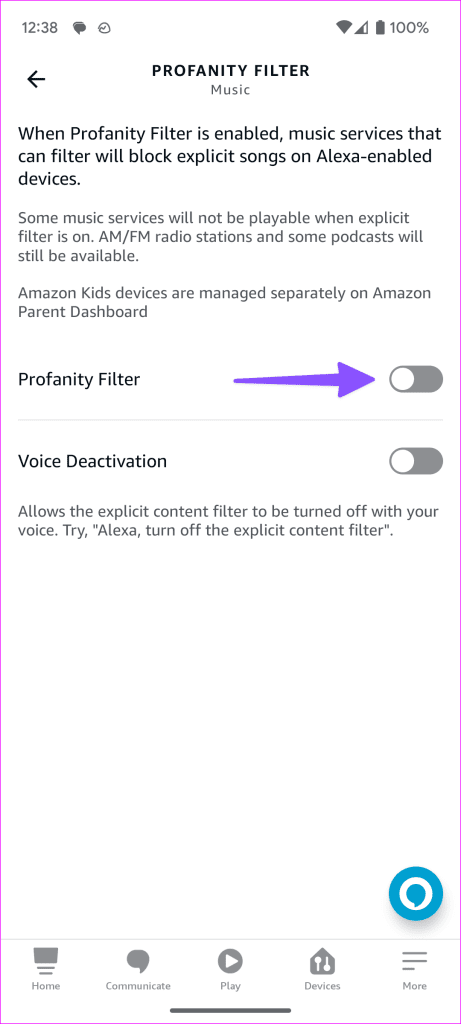
หาก Amazon Echo ของคุณตั้งค่าเขตเวลาและตำแหน่งไม่ถูกต้อง การทำงานพื้นฐาน เช่น การเล่นเพลงอาจล้มเหลว
ขั้นตอนที่ 1:ไปที่การตั้งค่า Amazon Echo ใน Alexa (ดูขั้นตอนด้านบน)
ขั้นตอนที่ 2:เลื่อนไปที่สถานที่และเขตเวลาและตั้งค่าให้ถูกต้อง
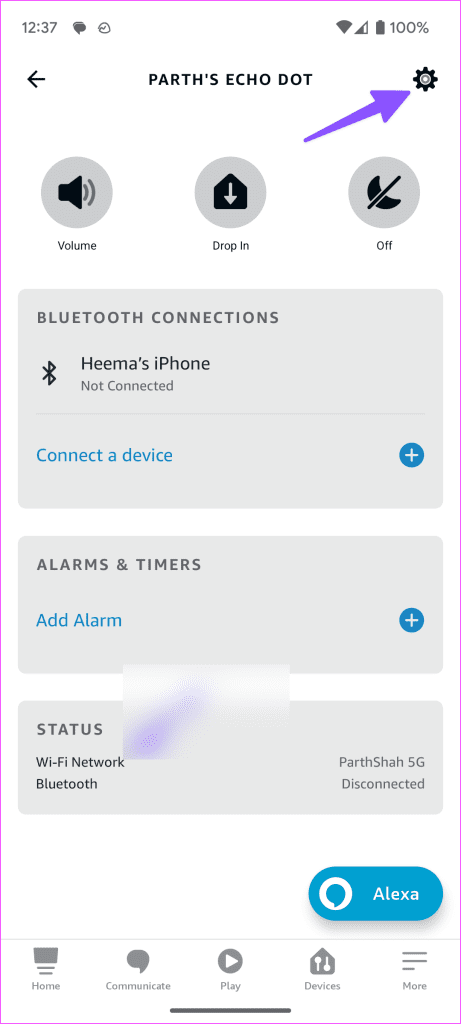
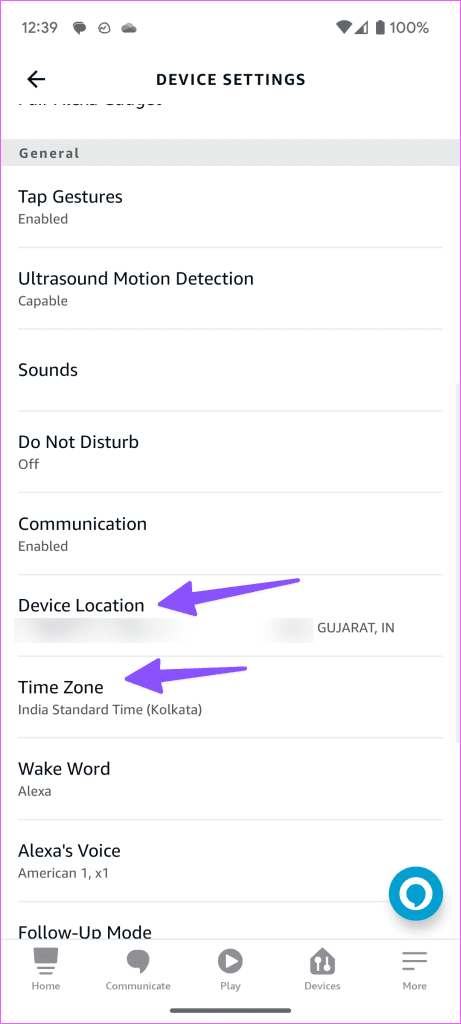
รีสตาร์ทแอป Alexa และรีบูต Amazon Echo (ตรวจสอบขั้นตอนด้านบน) ตอนนี้คุณสามารถลองเล่นเพลงอีกครั้ง
หากบริการสตรีมมิ่งรายการใดรายการหนึ่งประสบปัญหาขัดข้อง คุณจะไม่สามารถเล่นเพลงจากบริการดังกล่าวบน Amazon Echo ได้ คุณสามารถเยี่ยมชมDowndetectorและค้นหาบริการได้ คุณอาจสังเกตเห็นการหยุดทำงานสูงและความคิดเห็นของผู้ใช้บ่นเกี่ยวกับเรื่องเดียวกัน
Amazon Echo ไม่เล่นเพลงสามารถเปลี่ยนงานบ้านของคุณให้กลายเป็นฝันร้ายได้ ก่อนที่คุณจะทิ้งหรือสั่งซื้อใหม่ ให้ใช้เทคนิคด้านบนเพื่อแก้ไขปัญหา เคล็ดลับใดที่เหมาะกับคุณ? แบ่งปันสิ่งที่คุณค้นพบในความคิดเห็นด้านล่าง
เรียนรู้เกี่ยวกับสถานการณ์ที่คุณอาจได้รับข้อความ “บุคคลนี้ไม่พร้อมใช้งานบน Messenger” และวิธีการแก้ไขกับคำแนะนำที่มีประโยชน์สำหรับผู้ใช้งาน Messenger
ต้องการเพิ่มหรือลบแอพออกจาก Secure Folder บนโทรศัพท์ Samsung Galaxy หรือไม่ นี่คือวิธีการทำและสิ่งที่เกิดขึ้นจากการทำเช่นนั้น
ไม่รู้วิธีปิดเสียงตัวเองในแอพ Zoom? ค้นหาคำตอบในโพสต์นี้ซึ่งเราจะบอกวิธีปิดเสียงและเปิดเสียงในแอป Zoom บน Android และ iPhone
รู้วิธีกู้คืนบัญชี Facebook ที่ถูกลบแม้หลังจาก 30 วัน อีกทั้งยังให้คำแนะนำในการเปิดใช้งานบัญชี Facebook ของคุณอีกครั้งหากคุณปิดใช้งาน
เรียนรู้วิธีแชร์เพลย์ลิสต์ Spotify ของคุณกับเพื่อน ๆ ผ่านหลายแพลตฟอร์ม อ่านบทความเพื่อหาเคล็ดลับที่มีประโยชน์
AR Zone เป็นแอพเนทีฟที่ช่วยให้ผู้ใช้ Samsung สนุกกับความจริงเสริม ประกอบด้วยฟีเจอร์มากมาย เช่น AR Emoji, AR Doodle และการวัดขนาด
คุณสามารถดูโปรไฟล์ Instagram ส่วนตัวได้โดยไม่ต้องมีการตรวจสอบโดยมนุษย์ เคล็ดลับและเครื่องมือที่เป็นประโยชน์สำหรับการเข้าถึงบัญชีส่วนตัวของ Instagram 2023
การ์ด TF คือการ์ดหน่วยความจำที่ใช้ในการจัดเก็บข้อมูล มีการเปรียบเทียบกับการ์ด SD ที่หลายคนสงสัยเกี่ยวกับความแตกต่างของทั้งสองประเภทนี้
สงสัยว่า Secure Folder บนโทรศัพท์ Samsung ของคุณอยู่ที่ไหน? ลองดูวิธีต่างๆ ในการเข้าถึง Secure Folder บนโทรศัพท์ Samsung Galaxy
การประชุมทางวิดีโอและการใช้ Zoom Breakout Rooms ถือเป็นวิธีการที่สร้างสรรค์สำหรับการประชุมและการทำงานร่วมกันที่มีประสิทธิภาพ.


![วิธีกู้คืนบัญชี Facebook ที่ถูกลบ [2021] วิธีกู้คืนบัญชี Facebook ที่ถูกลบ [2021]](https://cloudo3.com/resources4/images1/image-9184-1109092622398.png)





